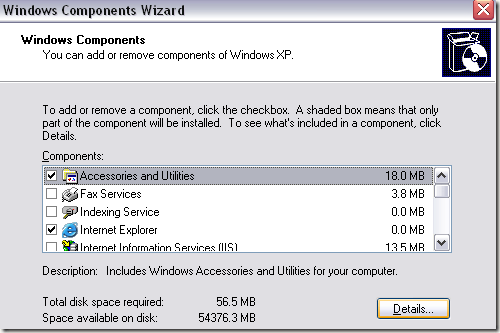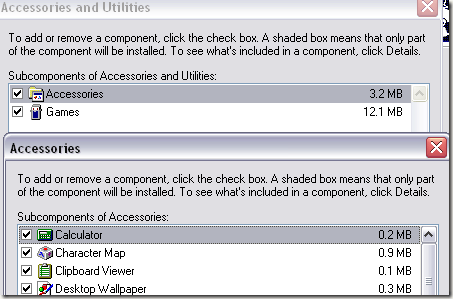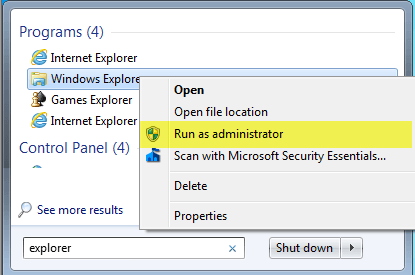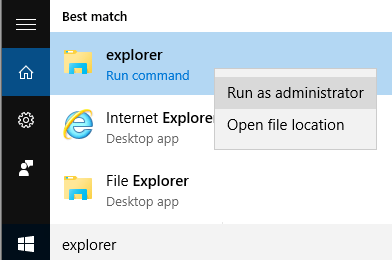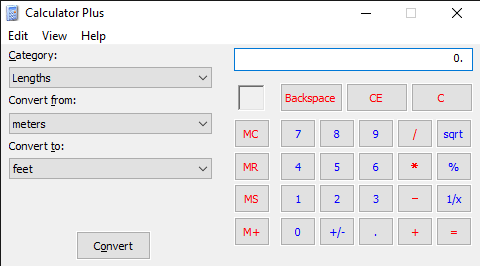重要な計算を実行するためにあなたのWindowsマシン上の電卓を見つけるつもりなら、おそらくこの記事を読んでいるでしょうが、少しの検索の後に電卓プログラムが見つからないことに気付いたでしょう!
かなり奇妙な権利ですか?まあ、これはいくつかの理由で起こることができますが、基本的にあなたの電卓はなくなっています! SP2やSP3などのWindows XPに最近サービスパックをインストールした場合、それが原因かもしれません。もしあなたがWindows 7やWindows 8からWindows 10にアップグレードしたのであれば、それも原因かもしれません。
いずれにしても、Windows XP以降では、方法1 - 電卓を再インストールする(Windows XP)
最初の方法は、あなたのWindows CDを持っている限り簡単です。ディスクドライブにポップし、コントロールパネルに移動します。 [Windowsコンポーネント]をクリックします。
アクセサリとユーティリティをクリックし、次に詳細 strong>ボタンをクリックします:
[アクセサリ]をクリックし、[詳細 strong>]ボタンをもう一度クリックします。
ここで[OK]をクリックすると、XPが先に進むようになります。そして電卓を再インストールしてください!
方法2 - calc.exe(すべてのWindowsバージョン)をコピーする
Windows XPディスクを保持できない場合は、2番目の方法を試してください。電卓を戻して、おそらく簡単な方法はcalc.exeファイルを別のマシンからC:\ Windows \ System32フォルダにコピーすることです。また、calc.chmをc:\ Windows \ Helpにコピーしてください。
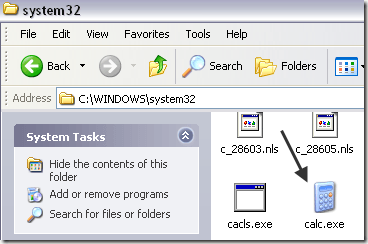 明らかに、これらのファイルは、電卓が動作している別のコンピュータの2つのディレクトリにあります。その後、スタートメニューの任意の場所にあるcalc.exeファイルへのショートカットを作成することができます。 CHMファイルが見つからない場合は、本当に必要なのはEXEファイルだけです。
明らかに、これらのファイルは、電卓が動作している別のコンピュータの2つのディレクトリにあります。その後、スタートメニューの任意の場所にあるcalc.exeファイルへのショートカットを作成することができます。 CHMファイルが見つからない場合は、本当に必要なのはEXEファイルだけです。
System32にコピーしようとするとエラーメッセージが表示される場合は、 >ディレクトリに移動するには、エクスプローラを管理者として起動する必要があります。これを行うには、[スタート]をクリックしてエクスプローラを入力し、Windowsエクスプローラを右クリックして[管理者として実行]を選択します。 Windows 10では、Explorer(Run Command)オプションを右クリックしてください。
管理者権限のエクスプローラウィンドウを使用して、calc.exeファイルをコピーしてSystem32ディレクトリに貼り付けることができるはずです。
方法3 - MicrosoftからCalculatorをダウンロードします
何らかの理由であなたのシステムで電卓が動作しない場合は、Microsoftからダウンロードしてください(現在はCNETからしか入手できません)。これはすべてのバージョンのWindowsで動作します。
6
ダウンロードしてインストールすると、デフォルトで設定されている恐ろしいUIに驚かれるでしょう。それは紫色で、楕円形のボタンがあり、ひどく見えます。
ありがたいことに、表示をクリックしてから[クラシック表示]を選択すると、通常の見た目のバージョンが表示されます。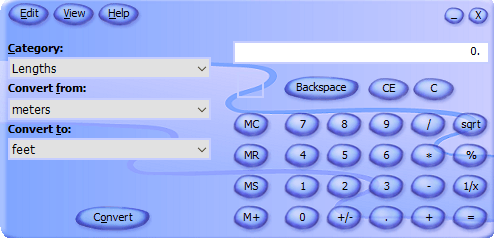 計算機のWindows 8とWindows 10に付属の電卓アプリが気に入らない場合は、いつでもこのバージョンをダウンロードして使用できます。
計算機のWindows 8とWindows 10に付属の電卓アプリが気に入らない場合は、いつでもこのバージョンをダウンロードして使用できます。
[表示]をクリックして[標準]を選択して左側のコンバージョンオプションを削除し、古い標準電卓を使用することもできます。 Windows 10では、電卓アプリは既定でインストールされているはずです。
方法4 - CDとSFCを使用する
Windows XP CDをお持ちの場合は、
12
Windows XPを使用していない場合は、システムファイルチェッカーを実行してみてください。 (SFC)は、すべてのシステムファイルが存在し、壊れていないことを確認するビルトインコマンドです。前の投稿をWindowsでSFCコマンドを使用する方法 で読むことができます。ご不明な点がございましたら、お気軽にコメントしてください。お楽しみください!